Једна од најбољих карактеристика Виндовса 8 је Рефресх ПЦ. Функција Рефресх ПЦ је корисна када се Виндовс не понаша како се очекивало или ако не функционише тако добро као што је некада било. Ова функција може да реши све проблеме Виндовс-а за неколико минута као чаробни штапић.
Функција Освежи рачунар вам омогућава да поново инсталирате Виндовс без губитка ваших личних датотека, поставки прилагођавања, апликација које су укључене у Виндовс 8, као и апликација инсталираних из Виндовс продавнице. Софтвер који сте преузели и инсталирали са Веб локација биће уклоњен током операције Освежи рачунар. Али, он ће креирати листу уклоњеног софтвера на вашој радној површини тако да можете лако да преузмете и инсталирате свој омиљени софтвер након освежавања рачунара.
Корисници који не желе да изгубе апликације треће стране инсталиране са веб сајтова могу да прате наше како да креирате прилагођено освежавање слике рачунара у Виндовс 8 водичу или да користите софтвер РецИмг Манагер да направите прилагођену слику одмах након инсталирања ваше омиљене апликације са Веб локација.
Како освежити Виндовс 8:
Корак 1: Померите показивач миша у горњи или доњи десни угао екрана да бисте видели траку са дугмадима. Корисници са екраном осетљивим на додир морају да повуку са десне ивице екрана да би приказали траку са шармом. Кликните или додирните ставку Поставке на траци са дугмадима да бисте подесили шарм поставки.

Корак 2: На шарму поставки кликните на Промени поставке рачунара да бисте отворили поставке рачунара.
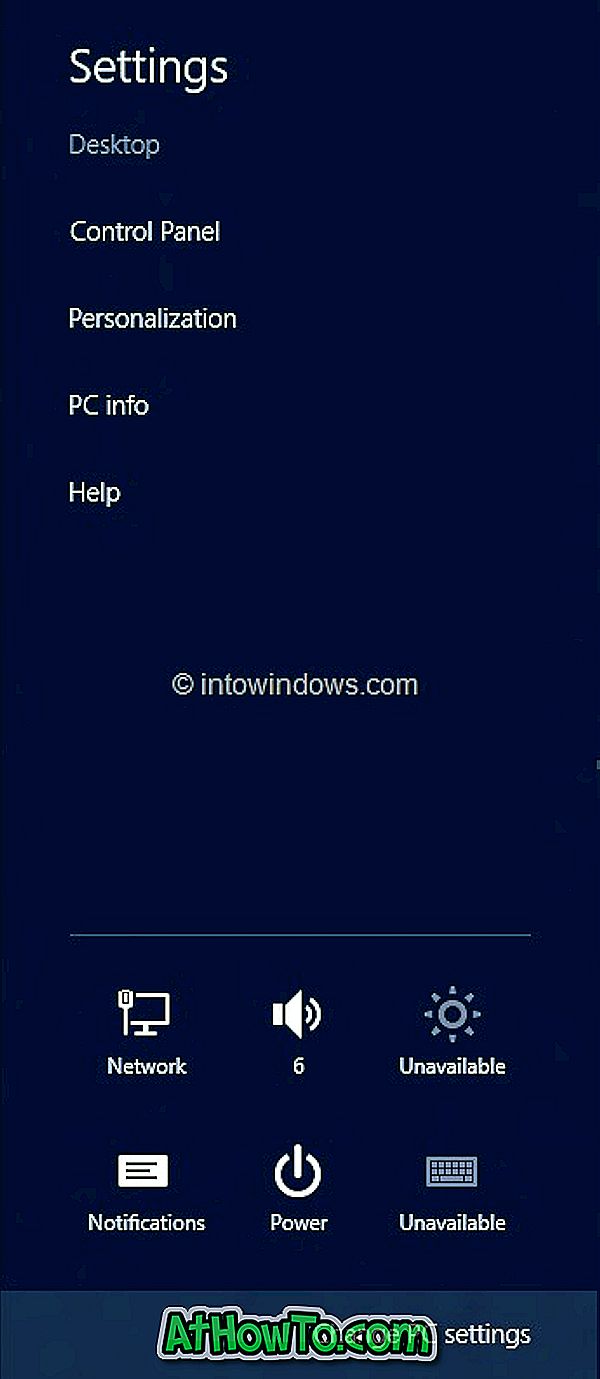
Корак 3: На левом панелу поставки рачунара кликните (или додирните) на Генерал (Опште) да бисте видели све доступне поставке са десне стране.
Корак 4: Овдје, под Освјежите поставке рачунала без утјецаја на датотеке, кликните или додирните гумб Почетак . Видећете екран који приказује шта се дешава током операције Освежи рачунар.
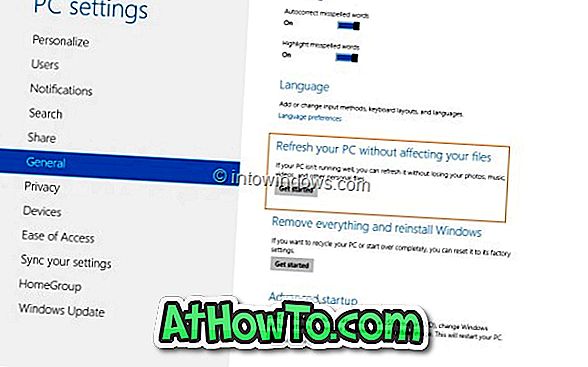
Као што смо раније поменули, ваше датотеке и поставке персонализације неће се променити, подешавања рачунара ће бити промењена на њихове подразумеване вредности, апликације из Виндовс продавнице биће сачуване, апликације које сте инсталирали са дискова или Веб локација биће уклоњене, а листа уклоњене апликације ће бити сачуване на радној површини.
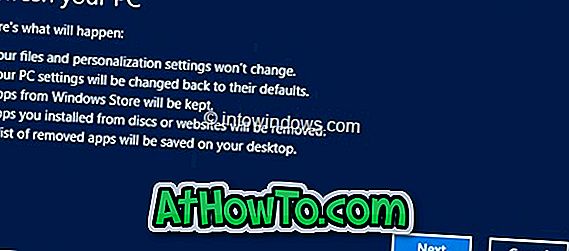
Кликните на дугме Даље да бисте наставили. Ако се од вас затражи уметање инсталацијског медија, учините то.
Корак 5: Када је систем спреман за рад, видећете следећи екран:
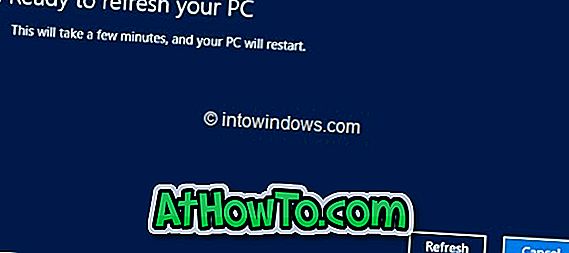
Кликните на дугме Освежи да бисте поново покренули рачунар и започели освежавање оперативног система Виндовс.
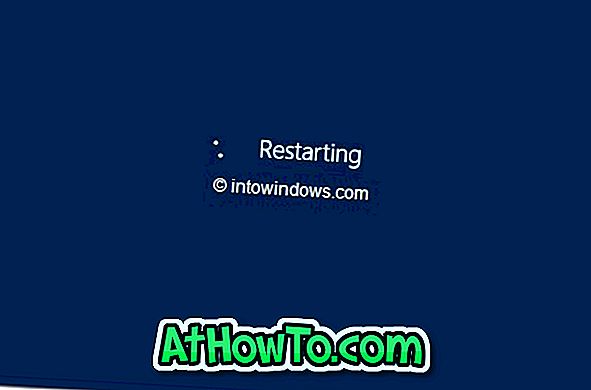

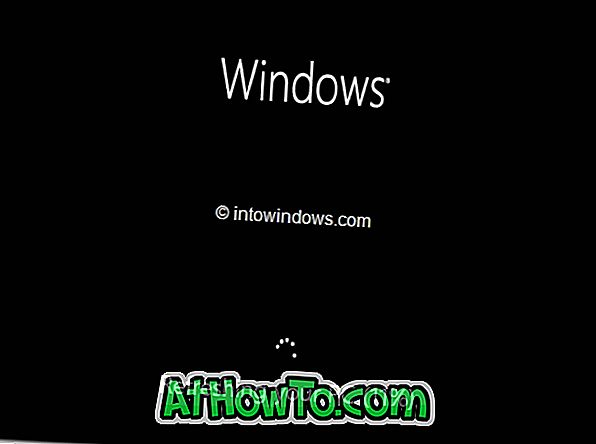
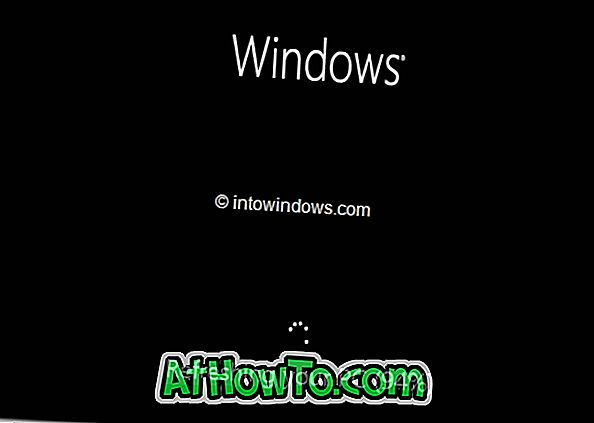
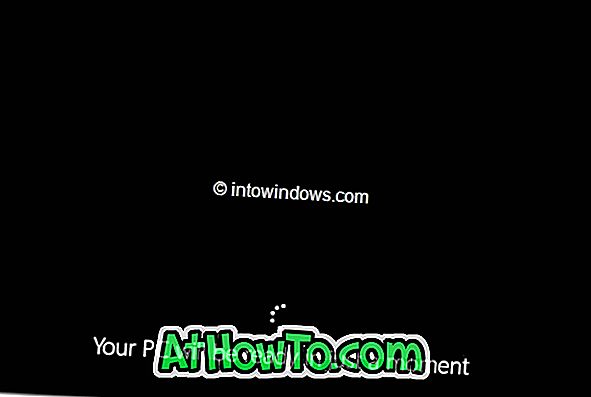

Корак 6: Када Рефресх ПЦ заврши свој посао, видећете закључани екран (ако је ваш налог заштићен лозинком) или Почетни екран. Срећно!

Не заборавите да проверите како да освежите рачунар без инсталационог медија и како да вратите Виндовс 8 ПЦ на фабричка подешавања.














